夏といえば高校野球。毎年この季節になると、白熱する試合を楽しみにしている方も多いですよね。最近では、全国の試合をスマホやパソコンで視聴できる「バーチャル高校野球」というネット配信サービスを利用する人も増えています。
ただ、すべての試合をリアルタイムで観るのはなかなか難しいかも、部活や仕事の予定と重なってしまうことよくあります。そんなときに便利なのが、試合の録画や事前に予約しておく録画機能です。お気に入りの高校の試合を録画しておけば、好きなタイミングでゆっくり見返すことができます。
そこで今回は、「バーチャル高校野球を録画する方法」にフォーカスして、初心者でも簡単に実践できるステップをわかりやすくご紹介します。
バーチャル高校野球とは
「バーチャル高校野球」とは、朝日新聞社と朝日放送テレビが共同で提供する高校野球のライブ配信サービスです。全国高校野球選手権大会をはじめ、地方大会の試合もPCやスマホから無料で視聴でき、選手情報や試合結果もリアルタイムで確認できます。忙しい人でも、移動中や仕事の合間に試合を楽しめるのが大きな魅力です。
バーチャル高校野球を録画する方法
そんなバーチャル高校野球ですが、「リアルタイムで見られない試合も後でじっくり観たい」と思ったことはありませんか? そのような時に便利なのが、画面録画という方法です。
録画前に準備しておくこと
録画を始める前に、以下のポイントを確認しておきましょう:
パソコンのストレージ容量
安定したインターネット接続
録画ツールのインストール(本記事では「iTop Screen Recorder」を使用)
iTop Screen Recorderでバーチャル高校野球を録画する手順
ステップ1:まずは、PC用の画面録画ソフト「iTop Screen Recorder」をインストールします。
ステップ2:録画設定をカスタマイズ
iTop Screen Recorderは、画質・音声・録画範囲など細かく設定ができます。

ステップ3:録画を開始
設定が終わったら、バーチャル高校野球のページにアクセスします。「REC」ボタンを押すだけ録画が開始します。

録画中は小さなコントロールバーが表示され、録画の一時停止や停止が可能です。

試合終了後に「停止」ボタンを押すと、自動で動画ファイルが保存されます。保存先フォルダはソフト内の「ファイル」>「ビデオ」から確認可能です。
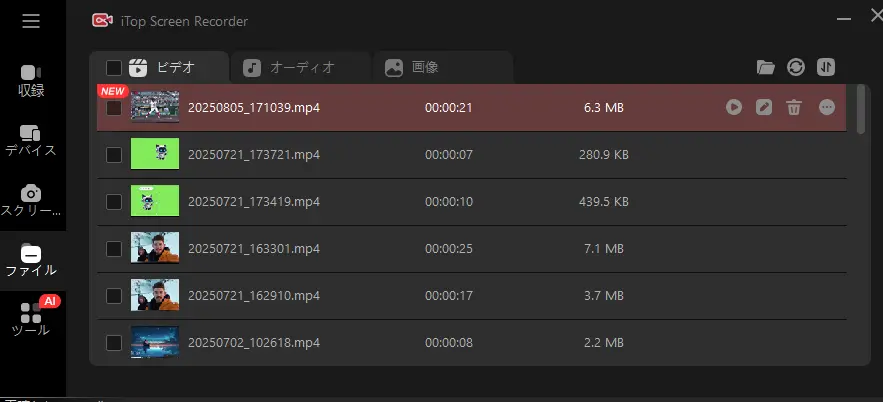
ステップ4:録画後の編集・共有も簡単
録画が終わった後、iTop Screen Recorderには簡易的な編集機能も搭載されています。トリミング、テキスト追加、字幕挿入など、試合のハイライトだけを切り出すのにも便利です。
また、編集した動画はMP4形式で保存されるため、YouTubeやSNSへの投稿もスムーズです。
バーチャル高校野球を予約録画する方法
もしリアルタイムでの視聴が難しい場合や、外出中で試合を見られないときは、「予約録画」の機能がとても便利です。
iTop Screen Recorderには、録画の開始時間を指定できる予約録画機能が搭載されています。バーチャル高校野球試合の開始時刻に合わせてあらかじめ設定しておけば、PCの前にいなくても自動的に録画が始まるので、あとからゆっくり試合を楽しむことができます。
予約録画の設定手順:
iTop Screen Recorderを起動し、「予約録画」ボタンをクリック
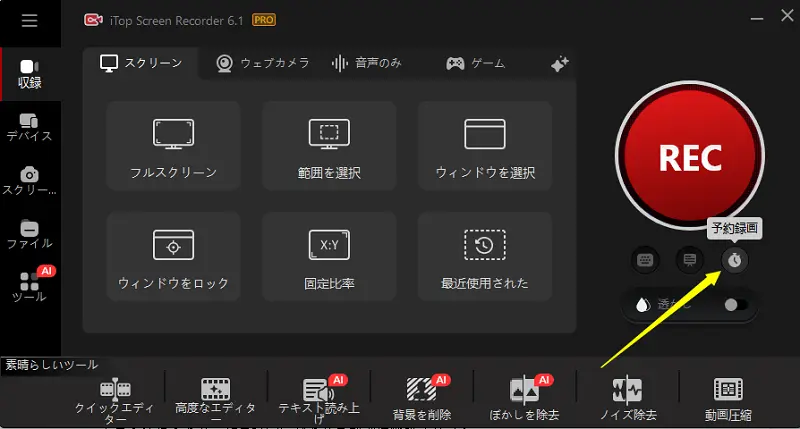
録画したい日時・開始時間・録画範囲・保存先などを設定し、「追加」ボタンを押すと、指定時間になると自動で録画がスタート

この機能を使えば、「試合が始まる時間に家にいられない」「うっかり録画を忘れそう」という不安を解消できます。特に長時間試合が続く夏の高校野球では重宝する機能です。
まとめ
「バーチャル高校野球」は感動的な瞬間の連続です。リアルタイムで観られない試合や、後で何度も見返したい名場面をしっかり保存しておくには、録画機能が欠かせません。iTop Screen Recorderを使えば、初心者でも簡単に高画質な録画が可能です。さらに、予約録画機能を活用すれば、見逃し防止にも効果的。
今年の夏は、録画機能をフル活用して、心に残るプレーをいつでも楽しめる環境を整えてみませんか?
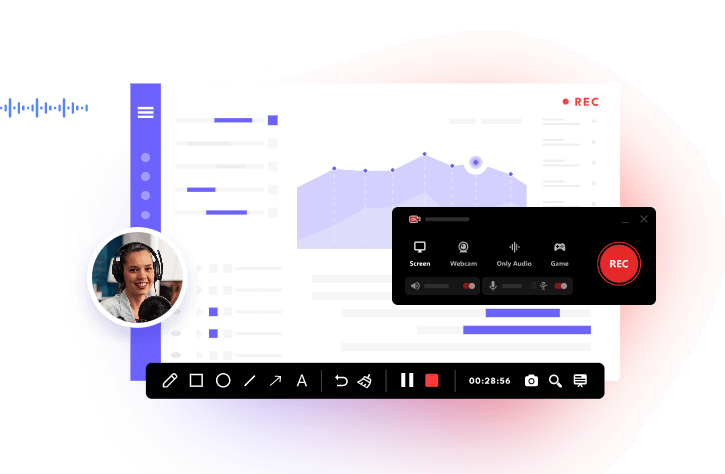




コメントを残す *メールアドレスが公開されることはありません。